Bluetooth-luidspreker aangesloten, maar geen geluid of muziek in Windows 11/10
Bluetooth-luidsprekers zijn een geweldige manier om de algehele gebruikerservaring te verbeteren, dankzij de draagbaarheid. Hoewel het eenvoudig werkt, soms zelfs gekoppeld, is er geen geluid of muziek in Windows 11/10 . Het probleem kan zo simpel zijn als een lege batterijhouder, of het is misschien geen standaardluidspreker op het systeem.
Bluetooth -luidspreker aangesloten, maar geen geluid(Sound) of muziek(Music)
Ik neem hier aan dat beide apparaten zijn gekoppeld(both the devices are paired) . U kunt dat bevestigen door naar Settings > Apparaten (Devices) > Bluetooth te gaan . Als je dat gedaan hebt, volg dan de tips.
- Bluetooth-status controleren
- Bluetooth-luidspreker instellen als standaard
- Voer de probleemoplossers voor audio en Bluetooth uit(Bluetooth Troubleshooters)
- Start Bluetooth-ondersteuningsservice opnieuw
U zou deze tips moeten kunnen oplossen zonder beheerdersrechten.
1] Controleer de Bluetooth-status
De meeste Bluetooth -luidsprekers schakelen zichzelf uit als ze geluidsinvoer van de computer krijgen. Als dat bij jou het geval is, controleer dan of deze is ingeschakeld voordat je muziek of video gaat afspelen. Er zitten LED -lampjes op zodat je het gemakkelijk kunt achterhalen.
2] Stel Bluetooth-luidspreker in als standaard
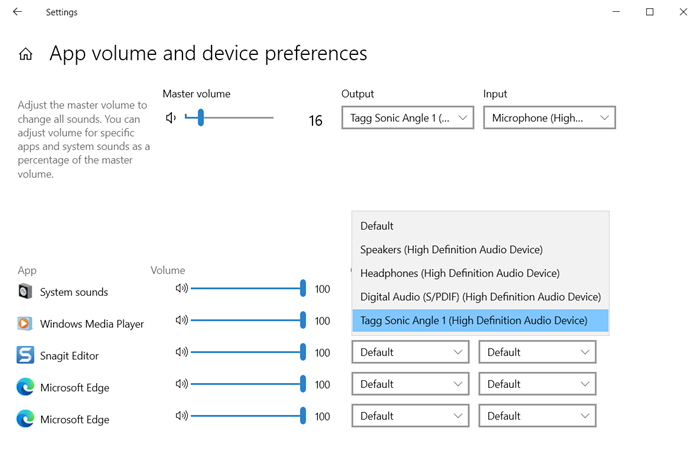
- Klik met de rechtermuisknop(Right-click) op het pictogram Taakbalkvolume en selecteer (Taskbar)Geluidsinstellingen openen(Open Sound Settings)
- Selecteer in het vervolgkeuzemenu Uitgang de (Output)Bluetooth -luidspreker. Als je muziek hoort die al op de achtergrond draait, dan is de verbinding helemaal klaar.
- als je niets kunt horen, klik dan op Geavanceerde (Advanced Sound) geluidsopties(Options)
- Het zal een lijst weergeven van alle geopende applicaties die de luidspreker proberen te gebruiken.
- Klik naast de app die geen geluid kan uitvoeren op de vervolgkeuzelijst en stel vervolgens de luidspreker in als uitvoerapparaten
Het zou nu moeten werken zoals verwacht, en je zult het geluid kunnen horen. U kunt ook het standaard uitvoerapparaat instellen door de Master Volume Output te wijzigen .
3] Voer(Run) de probleemoplossers voor audio en Bluetooth uit(Bluetooth Troubleshooters)
Open Windows 10-instellingen(Windows 10 Settings) ( Win + I) en ga vervolgens naar Update en Security > Troubleshoot . Hier vindt u de probleemoplossers voor zowel Bluetooth als Audio afspelen(Playing Audio) , die u kunt gebruiken. Voer ze uit en laat de probleemoplosser zijn werk doen. U zou het probleem moeten kunnen begrijpen met het bericht dat ze aan het einde laten zien, anders wordt het probleem opgelost.
4] Start de Bluetooth(Restart Bluetooth) -ondersteuningsservice opnieuw
Windows herbergt een Bluetooth -service die zorgt voor alle Bluetooth - verbindingen. Als u ook geen verbinding kunt maken met andere Bluetooth -apparaten, kan het helpen om de service opnieuw te starten.
- Open de Windows Services -module door services.msc te typen in de prompt Uitvoeren ( (Run)Win + R ) gevolgd door op de Enter - toets te drukken
- Zoek Bluetooth-ondersteuningsservice
- Klik er met de rechtermuisknop op en kies om opnieuw op te starten.
Herhaal hetzelfde met Bluetooth Audio Gateway Service . Probeer opnieuw verbinding te maken en vervolgens muziek of video af te spelen om te zien of het werkte.
Dit zijn enkele van de methoden om te verhelpen dat de Bluetooth-luidspreker(Bluetooth Speaker) niet werkt zoals verwacht. Als het voor u heeft gewerkt, laat het ons dan weten in de opmerkingen of deel uw eigen oplossing.
Handig leesvoer:(Useful reads:)
- Geen audio of geluid ontbreekt(No Audio or Sound is missing)
- Bluetooth-apparaten koppelen of verbinden niet.
Related posts
Herstel Bluetooth-geluidsvertraging in Windows 11/10
Bluetooth-muis verbreekt willekeurig of werkt niet in Windows 11/10
Bluetooth Swift Pair inschakelen en gebruiken op Windows 11/10
Een vervanging van een Bluetooth-adapter installeren in Windows 11/10
Bluetooth-koptelefoon werkt niet op Windows 11/10
ASUS PCE-AX58BT review: Wi-Fi 6 op je desktop-pc!
HDMI-afspeelapparaat wordt niet weergegeven in Windows 11/10
Verzend bestanden van een Android-smartphone naar Windows 10, met Bluetooth
Geen audio op computer; Geluid ontbreekt of werkt niet op Windows 11/10
Het maximale volume verhogen tot meer dan 100% in Windows 11/10
Audioapparaat als standaard instellen in Windows 11/10
Geluidsvolume dempen of dempen in Windows 11/10
Continuum gebruiken op Windows 10 Mobile zonder het Microsoft Display Dock
Geluid en audio werken niet na update in Windows 11/10
Hoe een Bluetooth-snelkoppeling te maken op Windows 11/10 desktop
Songtekst insluiten in MP3-bestanden in Windows 11/10
Hoe de Bluetooth-versie te controleren in Windows 11/10
Hoe Bluetooth-apparaten te verbinden met Windows 10 (muis, toetsenbord, headset, luidspreker, enz.)
Gratis Sound en Volume Booster-apps voor Windows 11/10 pc
Bestanden overbrengen via Bluetooth tussen telefoons en pc's met Windows 7
